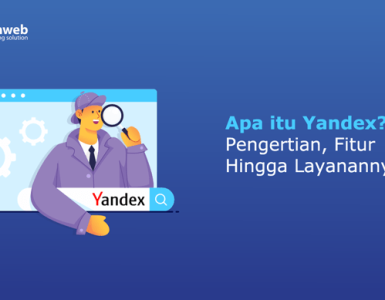Saat ini TLS versi 1.0 sudah banyak ditinggalkan sebagai salah satu sistem keamanan data, salah satunya seperti cPanel. Pada update terakhir, cPanel tidak lagi mendukung TLS versi 1.0 sebagai layer keamanan pada mail server. Lalu apa dampaknya dan bagaimana cara mengaktifkan TLS versi terbaru di komputer? Semua akan kami bahas melalui artikel berikut.
Sebelum kami membahas cara mengaktifkan TLS 1.1 dan 1.2 pada Windows, terlebih dahulu kami akan menjelaskan secara singkat apa itu TLS. Berikut informasi selengkapnya.
Mengenal apa itu TLS
Transport Layer Security atau disingkat menjadi TLS adalah suatu protokol keamanan yang digunakan untuk mengamankan komunikasi data pada jaringan.
TLS melakukan pengamanan komunikasi data yang dikirimkan melalui jaringan dengan cara melakukan enkripsi end to end serta autentikasi, sehingga informasi sensitif yang dikirimkan melalui jaringan bisa terlindungi dengan baik. Hingga artikel ini di update, versi terbaru dari TLS adalah 1.3.
Saat ini, banyak vendor yang telah menutup koneksi TLS versi 1.0, sehingga bagi komputer dengan OS lama seperti Windows XP dan 7, akan banyak mengalami kendala dalam hal akses keamanan, akses website hingga penggunaan email hosting.
Hal ini disebabkan karena support Windows XP dan 7 telah dihentikan oleh Microsoft, sehingga Anda tidak lagi mendapatkan update keamanan terbaru dari vendor.
Salah satu kendala yang akan Anda temui adalah warning ‘your server does not support the connection encryption type you have specified’ pada aplikasi mail client, sehingga menyebabkan penggunaan email Anda terganggu. Lalu bagaimana solusinya?
Mengaktifkan TLS 1.1 dan 1.2 di Windows 7
Bagi Anda yang masih menggunakan Windows 7, ada 2 solusi yang bisa Anda lakukan untuk menangani layer keamanan tersebut yaitu dengan cara melakukan upgrade ke Windows yang terbaru (Windows 10 atau 11), atau bisa mengaktifkan TLS versi 1.1 dan 1.2 secara manual di Windows.
Dari dua solusi tersebut, kami lebih menyarankan kepada Anda agar melakukan upgrade versi OS Windows. Ada beberapa alasan kami menyarankan hal tersebut, seperti Windows 7 tidak lagi di support oleh Vendor, alasan keamanan juga harus Anda perhatikan agar data Anda lebih aman dan terjamin.
Namun bagi Anda yang masih susah Move on dari Windows 7 dan ingin agar fungsi email dengan enkripsi SSL / TLS tetap bisa digunakan, maka segera lakukan pengaktifan TLS 1.1 dan 1.2 secara manual.
Berikut cara mengaktifkan fitur TLS 1.1 dan 1.2 di Windows 7.
- Download dan install file update windows 7 KB3140245 dari URL berikut :
http://www.catalog.update.microsoft.com/search.aspx?q=kb3140245

2. Download dan jalankan file MicrosoftEasyFix51044.msi untuk pengaktifan TLS 1.1 dan 1.2, download dari halaman berikut (https://support.microsoft.com/en-us/help/3140245/update-to-enable-tls-1-1-and-tls-1-2-as-default-secure-protocols-in-wi) pada bagian dibawah ini :
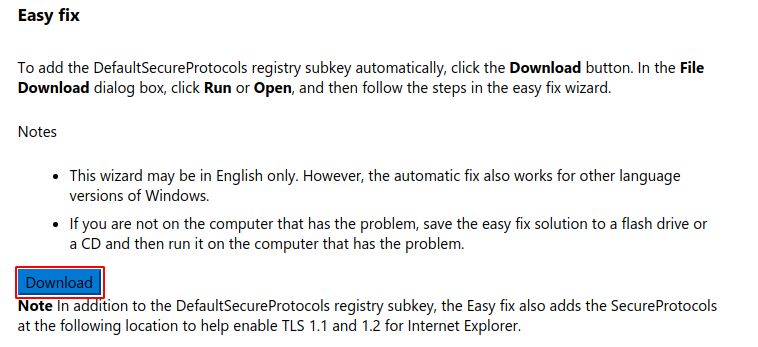
Setelah selesai install, coba kembali untuk melakukan test account setting pada aplikasi mail client yang Anda gunakan. Jika pada test account menginformasikan semua complete, maka artinya Anda sudah bisa menggunakan email Anda kembali seperti biasanya.
Demikian informasi kami tentang cara mengaktifkan TLS 1.1 dan 1.2 pada Windows 7, semoga bermanfaat.